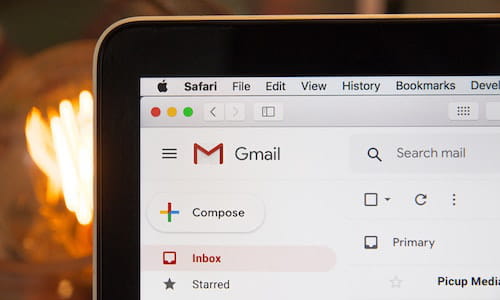Inserire GIF su Gmail
Se si desidera personalizzare le proprie e-mail Gmail, movimentando il corpo del testo, ecco che a questo proposito è possibile inserire delle GIF su Gmail. In questa guida vedremo come fare.
Come inviare GIF animate con Gmail
Prima di iniziare bisogna avere la GIF in questione salvata sul proprio computer oppure avere il suo indirizzo URL corretto. Se si vogliono creare GIF personalizzate basterà seguire questa guida dettagliata. Sul sito GIPHY si avranno a disposizioni tantissime GIF diverse a seconda del caso in cui si vogliano usare. Si potranno anche scaricare, se lo si vuole.
Inserire il GIF in allegato su Gmail
Aprendo la casella di posta Gmail, procedere su Scrivi (colonna di sinistra)Nuovo messaggio e comporre il corpo del testo come lo si fa normalmente. Poi cliccare sull’icona a forma di graffetta in basso alla finestra, come se si voglia importare un documento in allegato, e selezionare il file .GIF dal computer:

Il GIF in questo modo sarà visualizzato come allegato della mail. Il destinatario, dall’altra parte, riceverà una mail con un GIF che si attiverà in automatico come allegato:
Trascina GIF nel corpo del testo su Gmail
Inserire il GIF nella mail è possibile trascinando e rilasciando il GIF nel campo dove di solito si scrive il testo del messaggio. In questo modo si potrà anche ridimensionare e spostare il GIF come si vuole. Inserita la GIF, basterà spedire normalmente la mail:

Foto: © Unsplash.
- Gmail gif
- Inserire immagine nel corpo della mail gmail - Migliori risposte
- Gif gmail - Migliori risposte
- Convertitore mp4 gif - Astuzie -Multimedia
- Redimensionare gif - Astuzie -Internet
- Recupero email cancellate gmail - Astuzie -Gmail
- Invio email programmato gmail - Astuzie -Gmail
- Gmail accedi altro account - Astuzie -Gmail